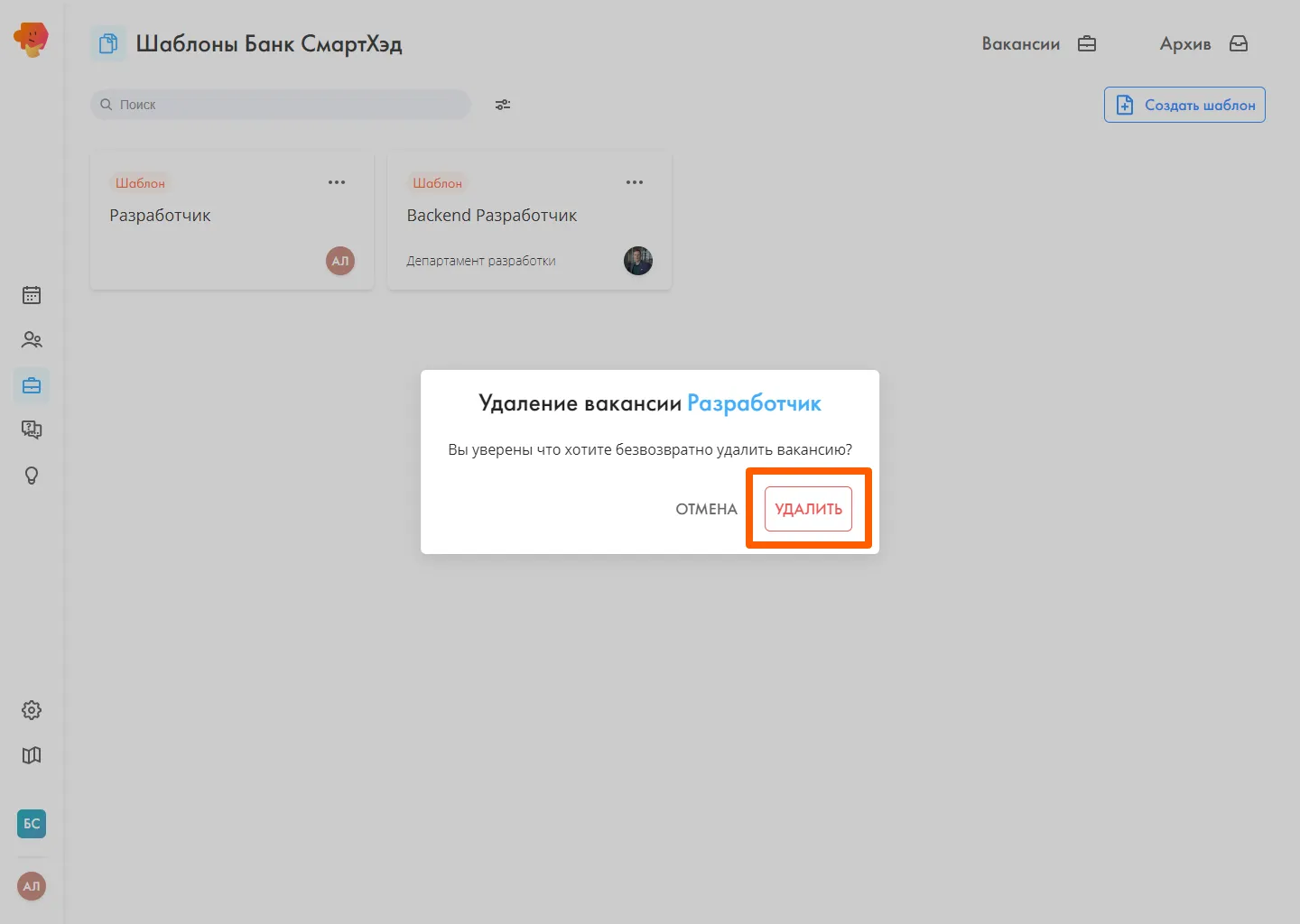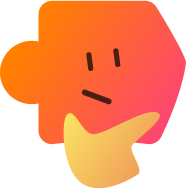Работа с шаблонами
Шаблоны вакансий помогают экономить время и усилия при открытие вакансий. Они представляют собой заготовки, которые можно использовать для разных вакансий с похожими требованиями. Вам не нужно каждый раз заново заполнять все разделы вакансии, вы можете просто выбрать шаблон и внести необходимые изменения.
Создание шаблона
- Перейдите в раздел “Вакансии”.
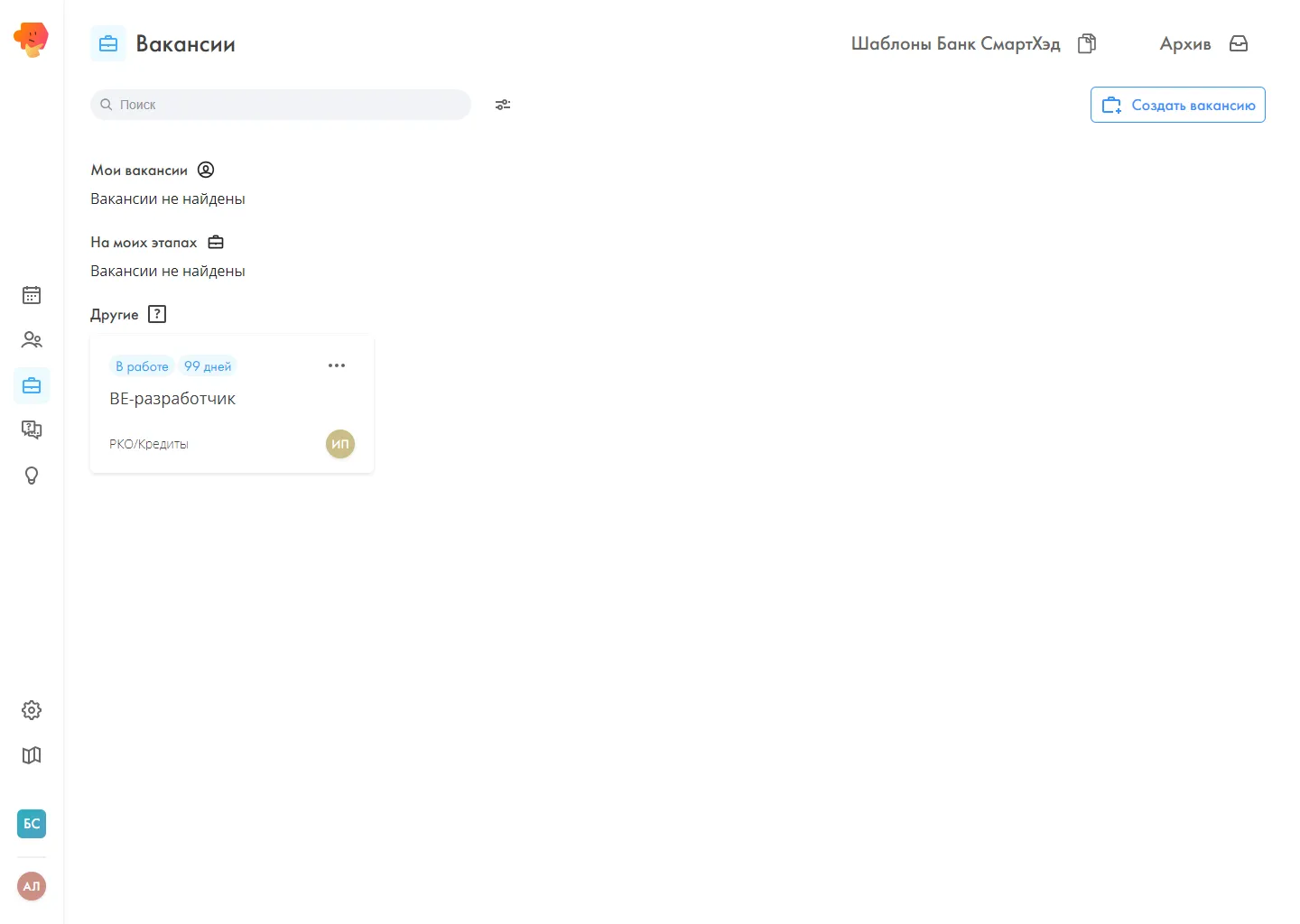
- Нажмите на вкладку “Шаблоны”.
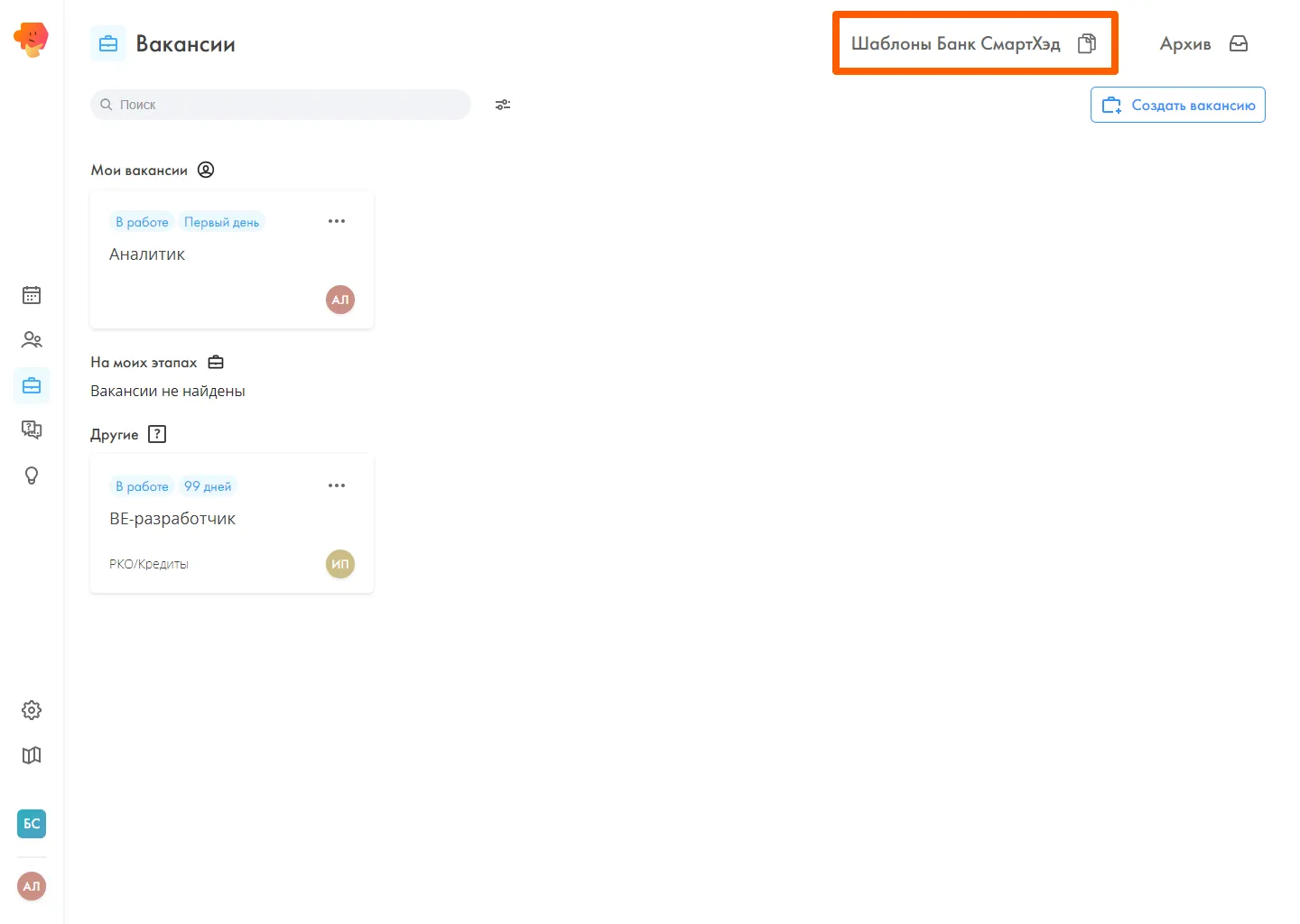
- Нажмите кнопку “Создать шаблон”.
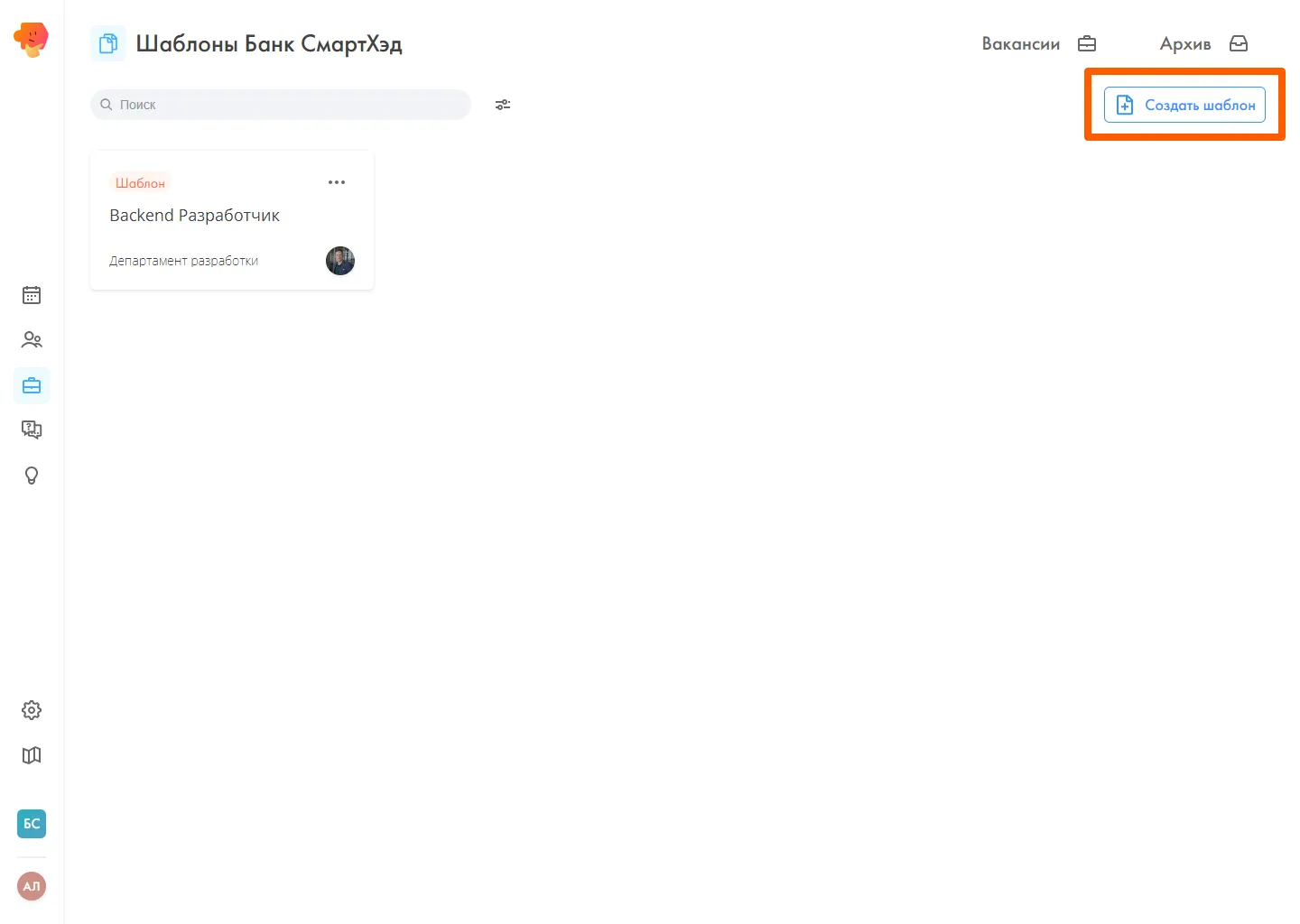
- Заполните поля:
- Название (обязательное поле) - введите название вакансии, которое позволит идентифицировать ее среди всех ваших вакансий. Обязательное поле. Обратите внимание, что название будет видно кандидатам;
- Проект/Заказчик;
- Город / Регион - перечислите города/регионы, в которые планируете нанять сотрудника;
- Подразделение - укажите название подразделение, в которое будет устроен сотрудник;
- Тип занятости - выберите значение из выпадающего списка;
- Приоритет;
- Срок - выберите желаемую дату завершения поиска или заполните количество дней, второе поле будет рассчитано автоматически;
- Требования и обязанности;
- Зарплата - укажите предполагаемый размер заработной платы и её тип: Gross/Нa руки. При переключении между Gross/На руки происходит автоматический пересчет;
- Добавить файл - если требуется, прикрепите сопутствующие к вакансии документы. Например, описание проекта.
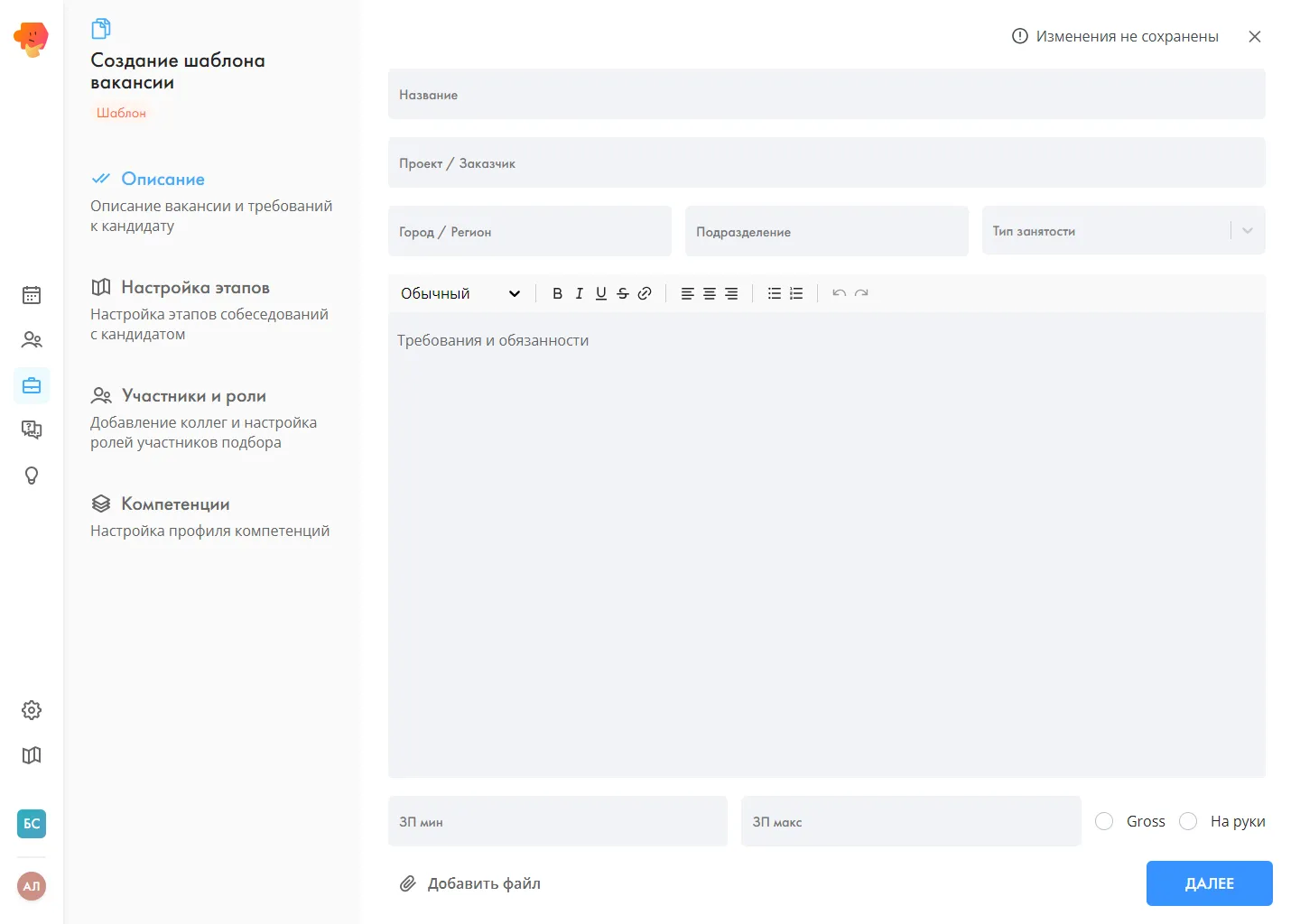
- Если вакансия подразумевает наличие нескольких этапов собеседования, добавьте нужное количество интервью для общения с кандидатом. Перетаскивайте интервью, чтобы изменить их последовательность.
Для каждого из этапов можно задать шаблон интервью, чтобы иметь заранее подготовленный список вопросов для общения с кандидатом. См. Как создать шаблон интервью.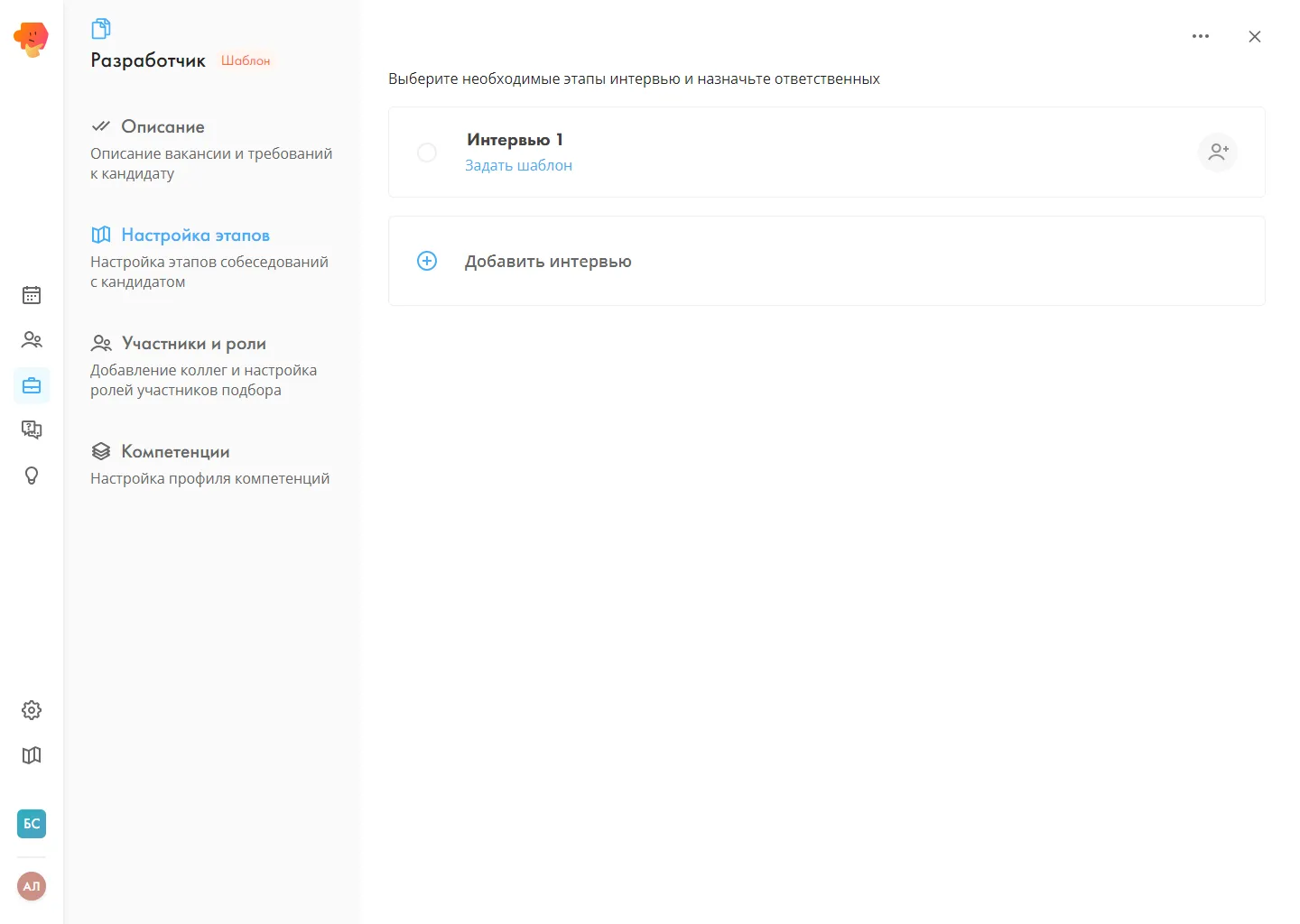
- Заполните команду подбора и распределите роли.
- Нанимающий менеджер - тот, кто будет принимать итоговое решение о найме кандидата.
- Согласующий (если требуется) - тот, кто должен подтвердить открытие этой вакансии.
- Можно назначить ответственного за подбор и добавить внешних наблюдателей, которые смогут участвовать в собеседованиях, но не выбирать резюме кандидата, назначать встречи и т.д.
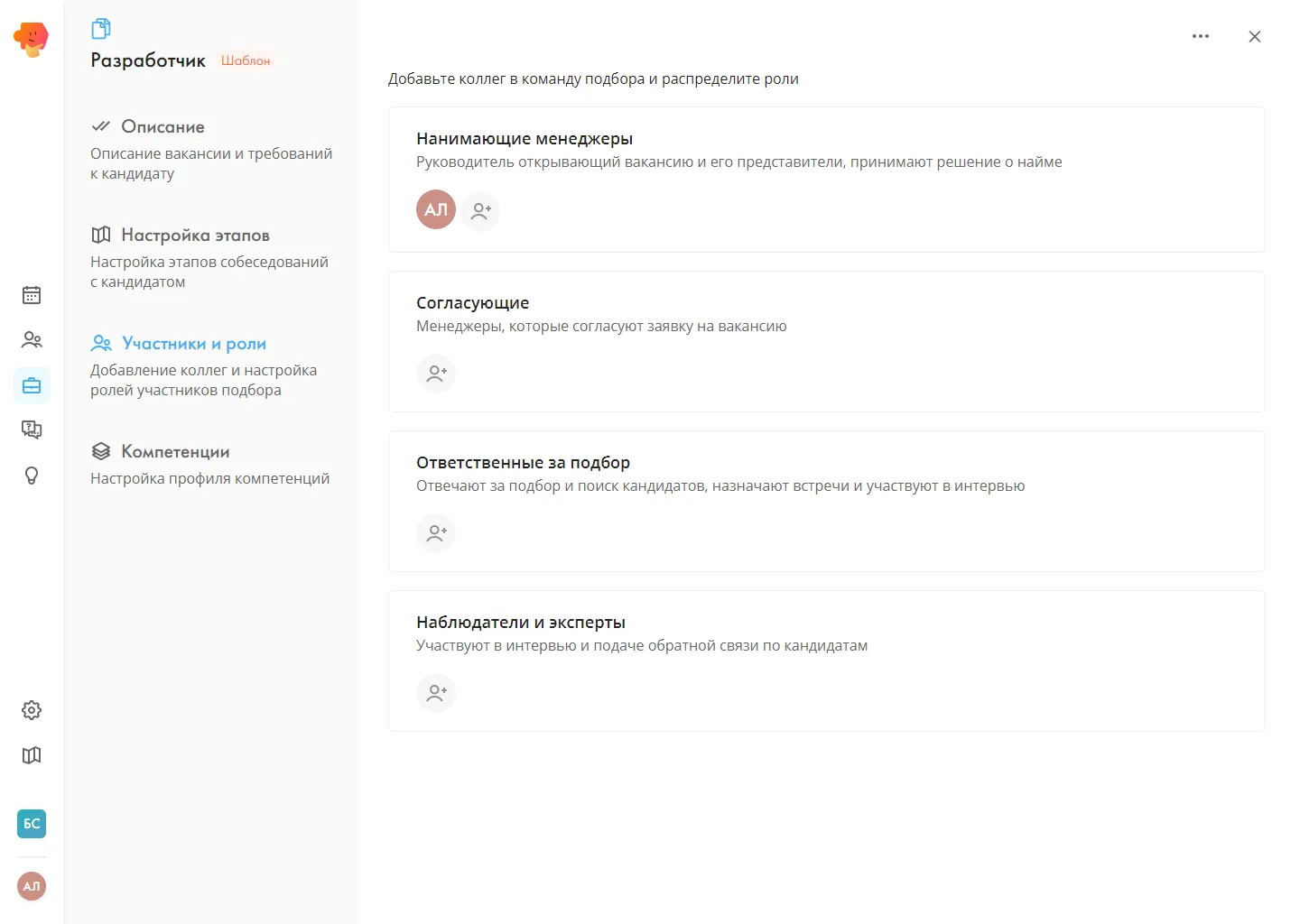
- Добавьте требуемые компетенции.

Редактирование шаблона
- Перейдите в раздел “Вакансии”.
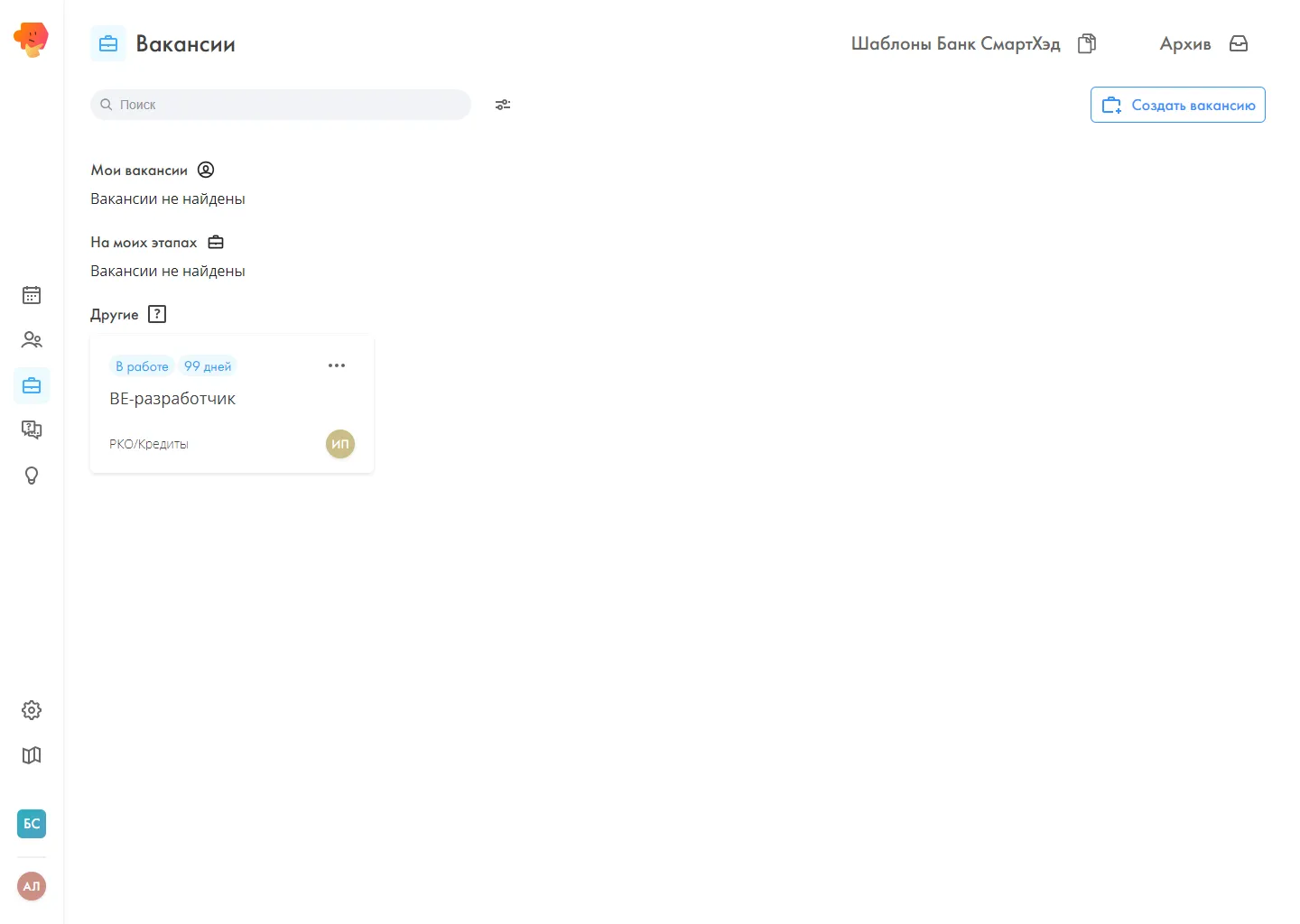
- Нажмите на вкладку “Шаблоны”.
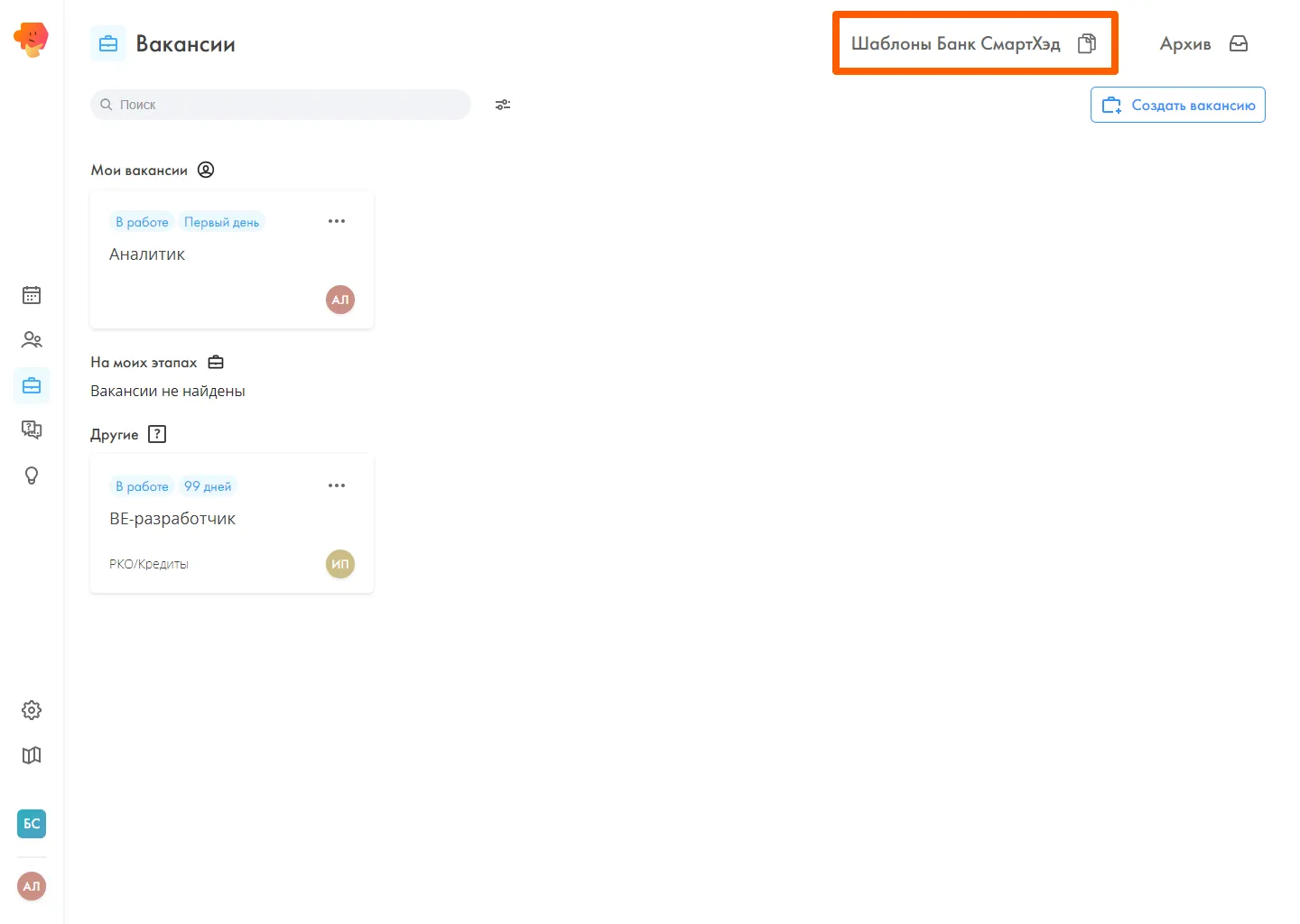
- В списке шаблонов вакансий найдите шаблон, который хотите отредактировать.
- Нажмите на название шаблона.
Фильтрация шаблонов
- Перейдите в раздел “Вакансии”.
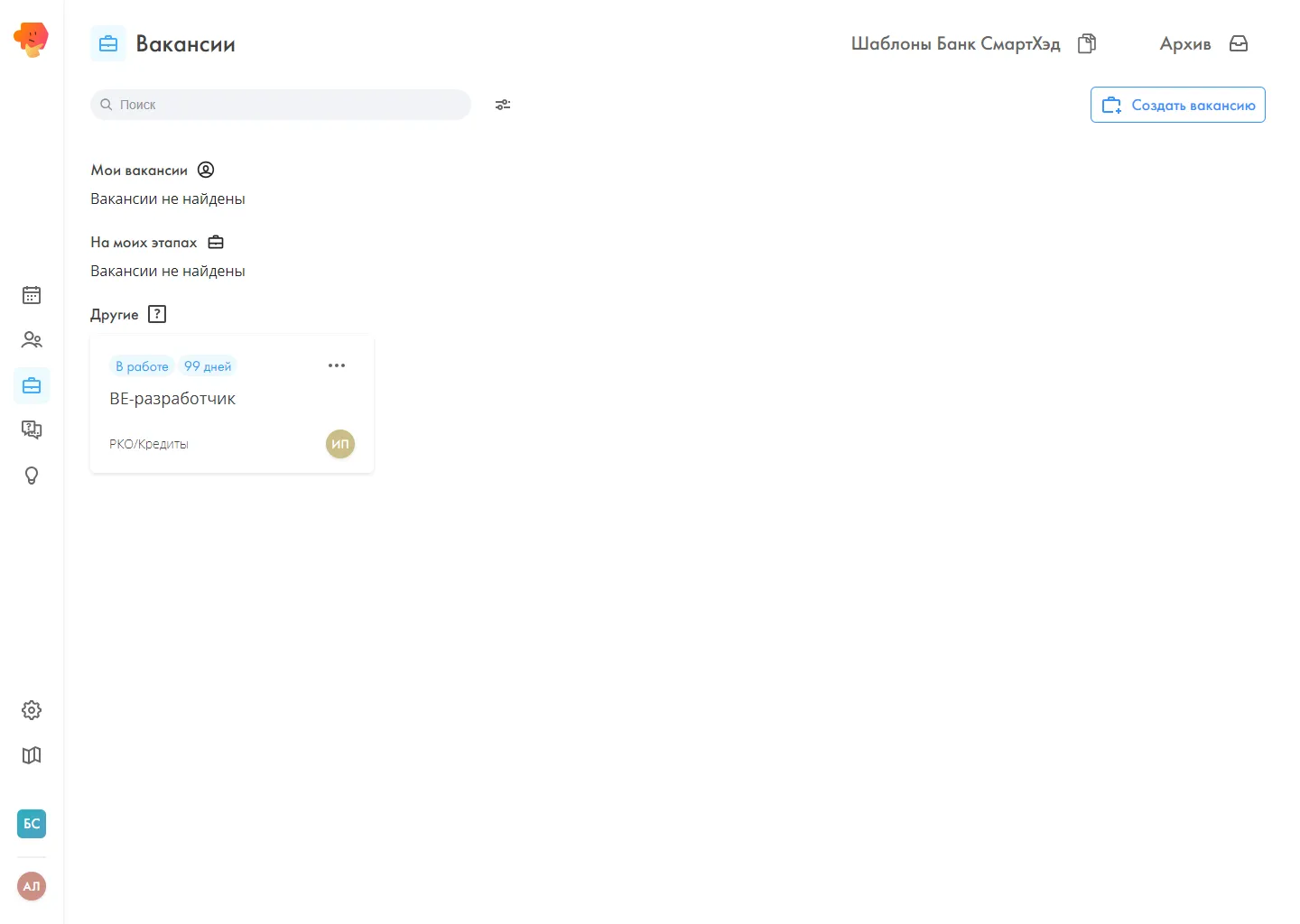
- Нажмите на вкладку “Шаблоны”.
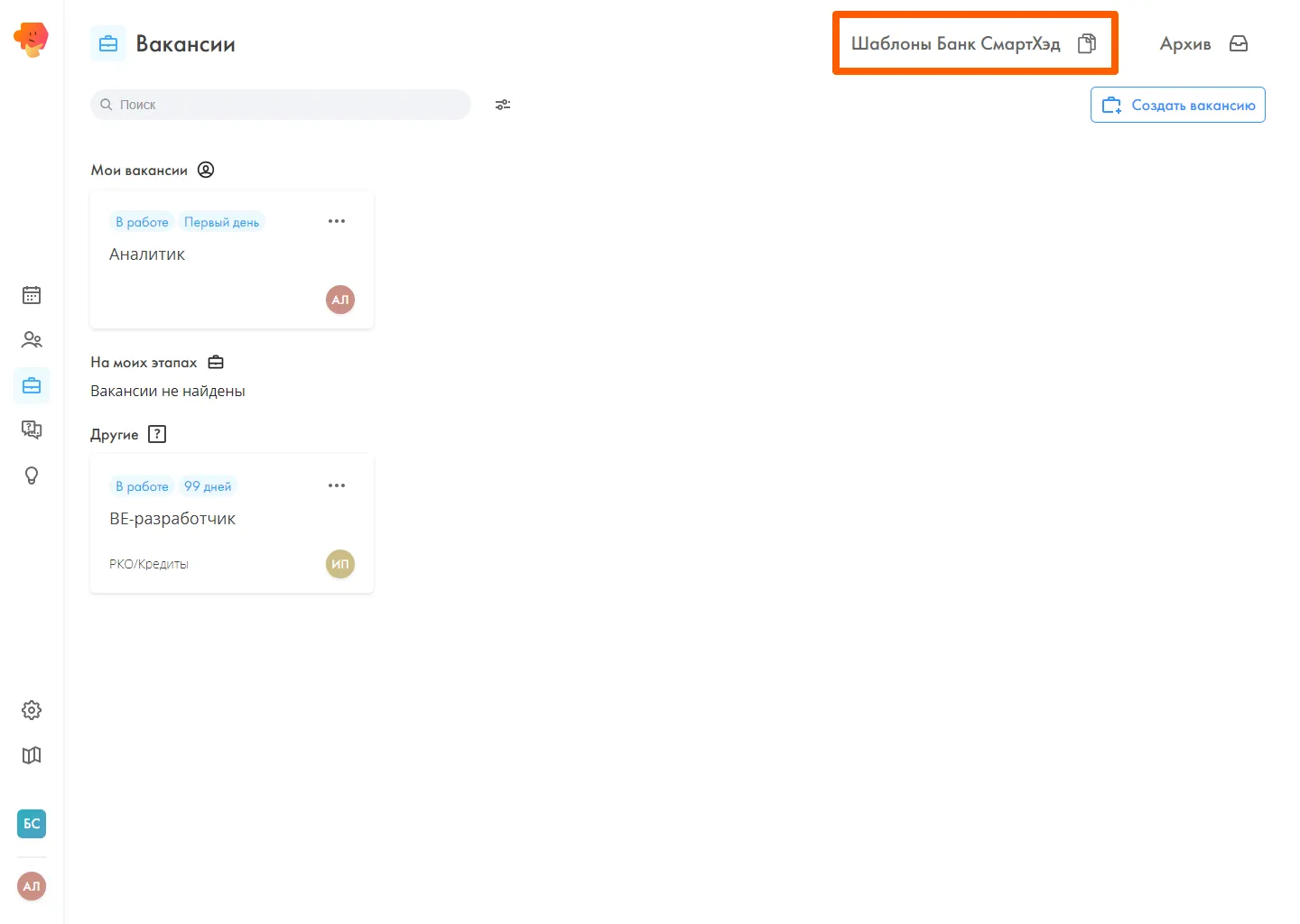
- Нажмите кнопку “Открыть фильтры”.
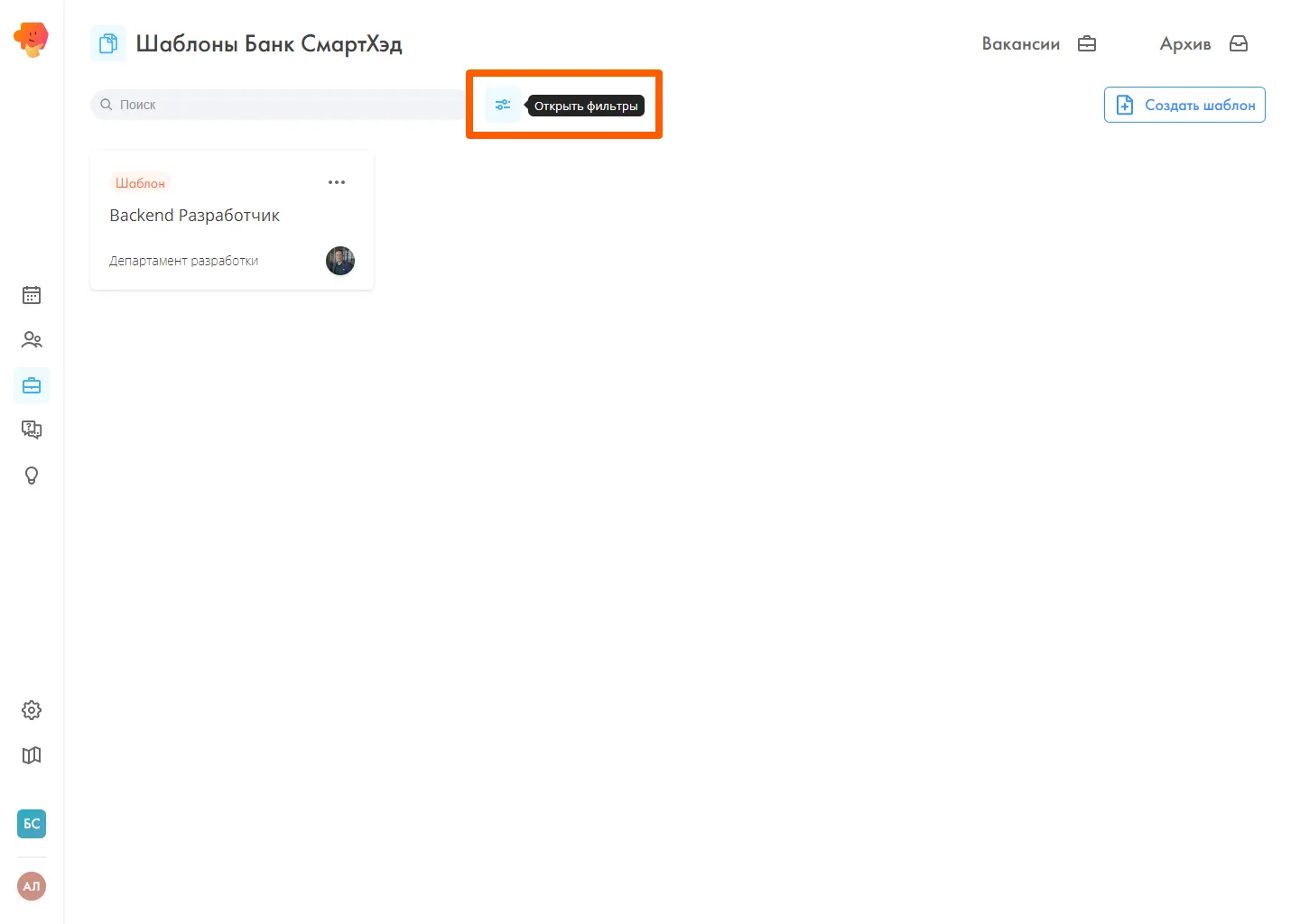
- В левой части экрана вы увидите панель фильтров.
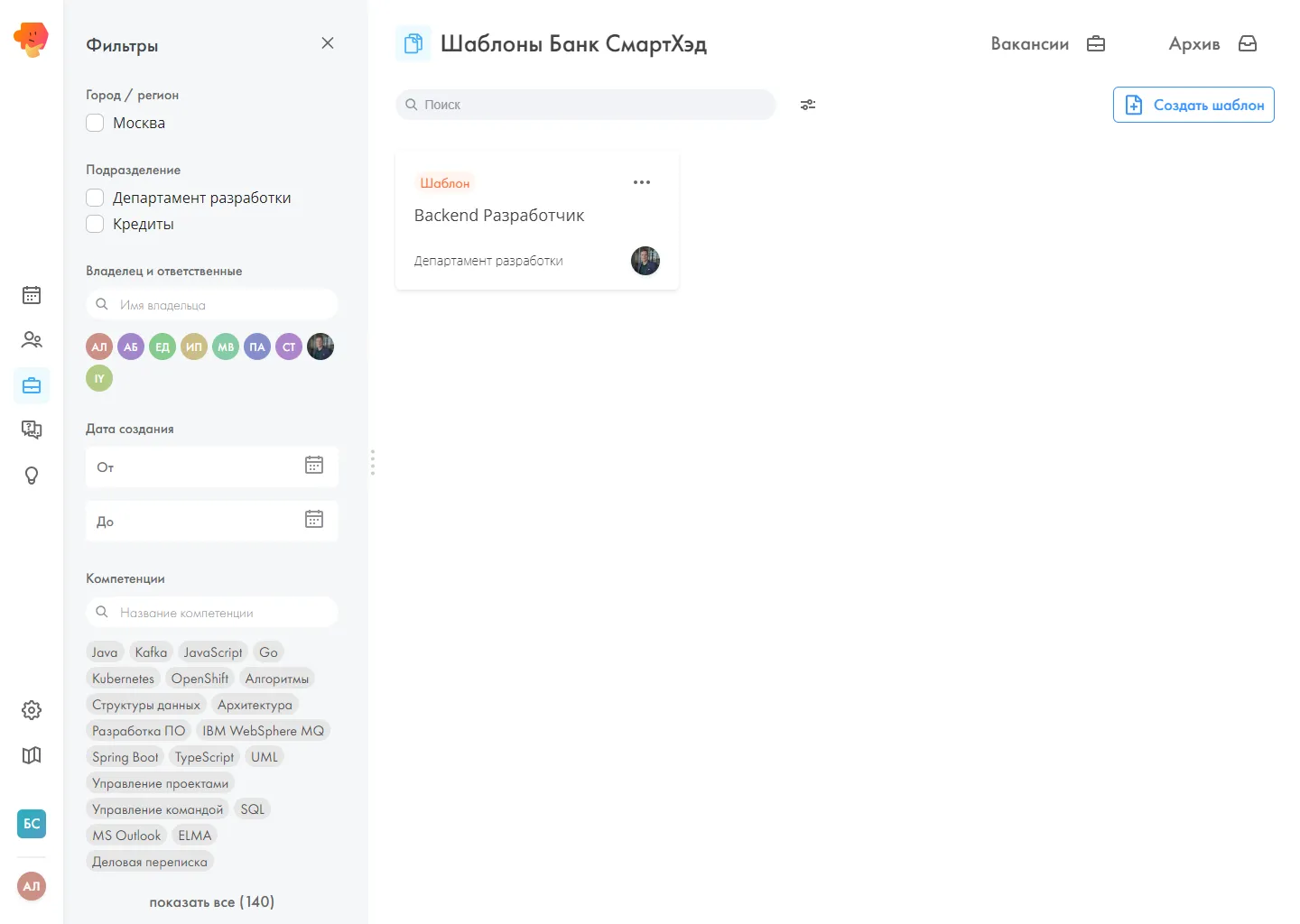
- Выберите нужные вам критерии фильтрации, в правой части отобразятся подходящие шаблоны.
Удаление шаблона
- Перейдите в раздел “Вакансии”.
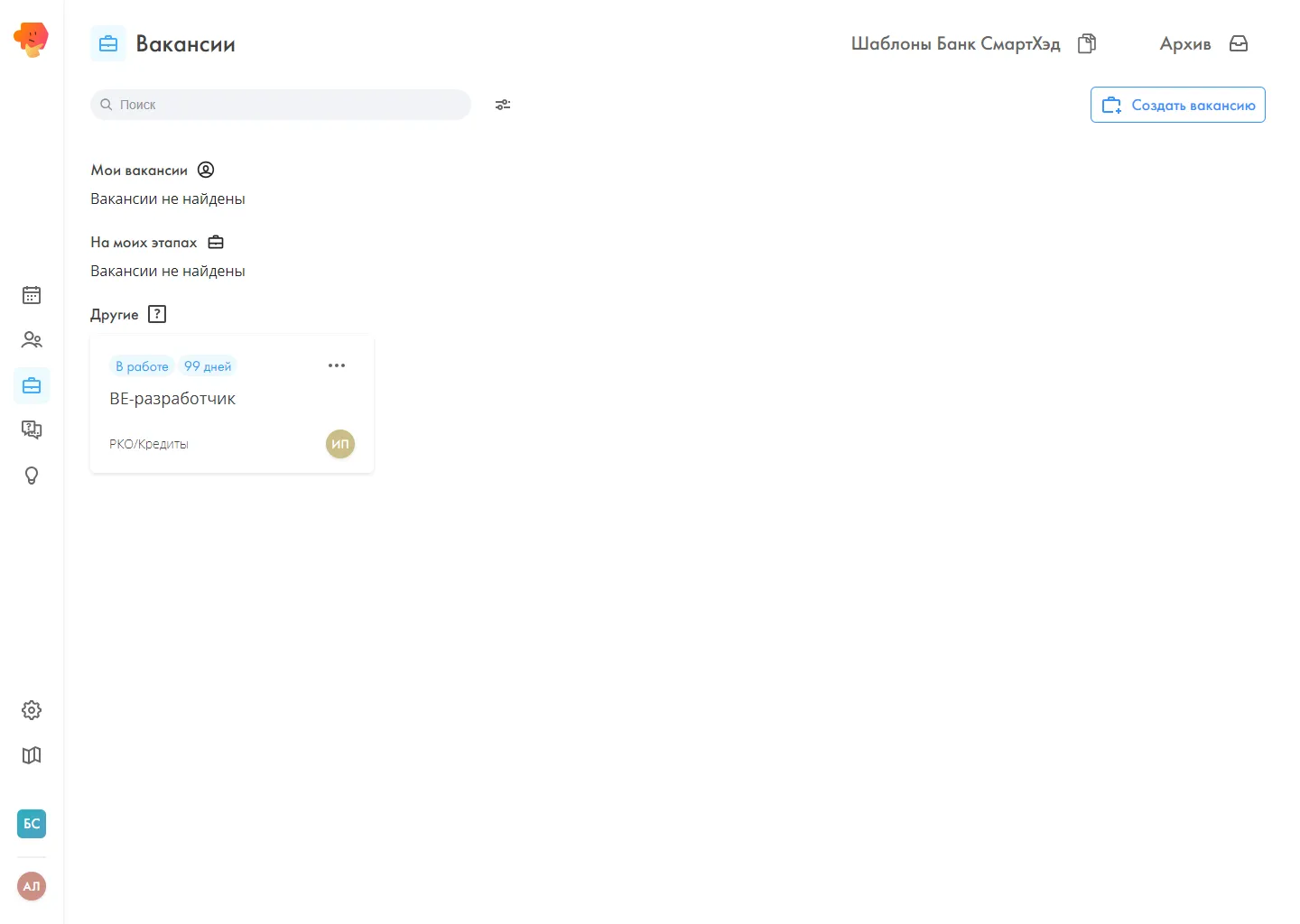
- Нажмите на вкладку “Шаблоны”.
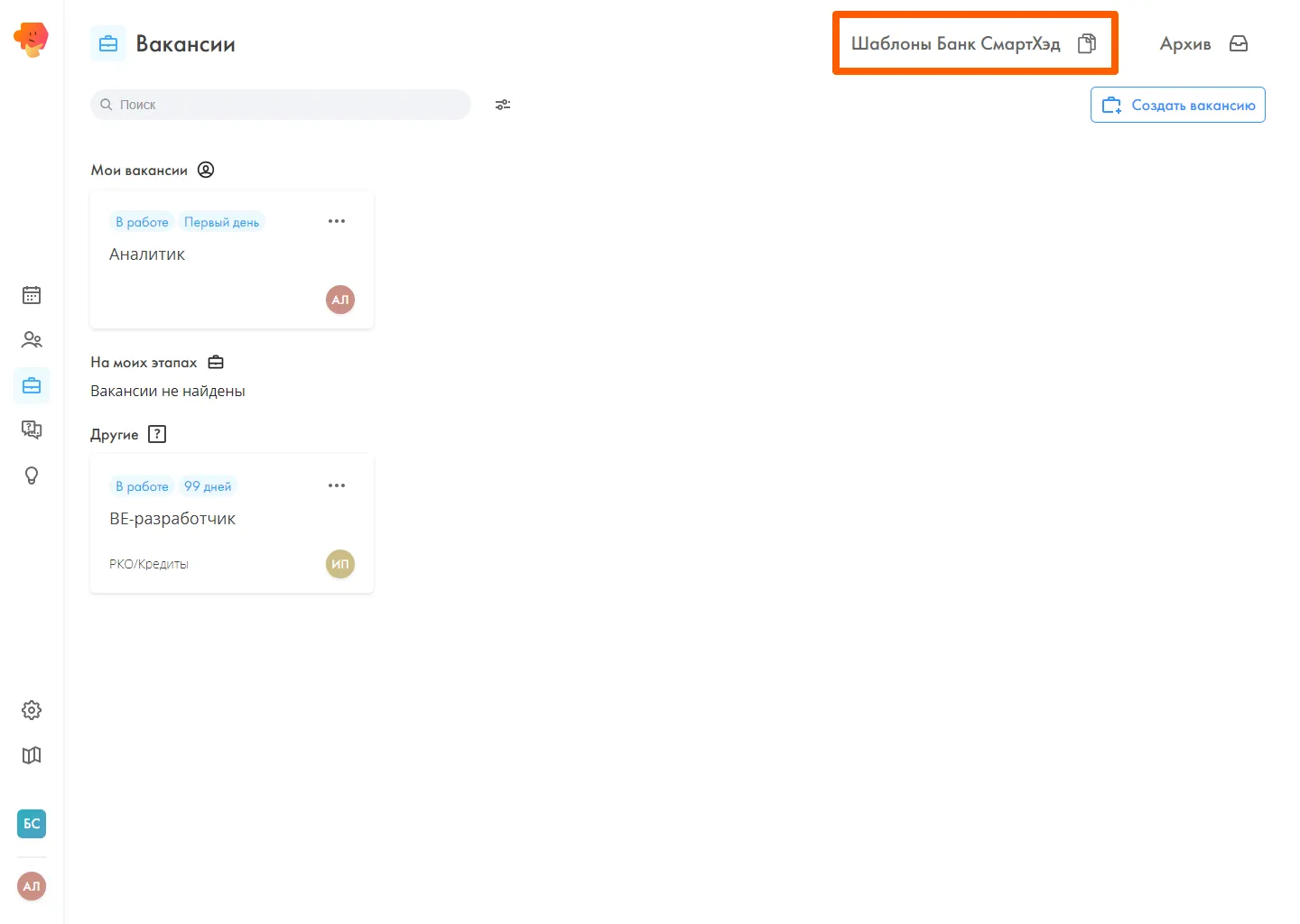
- В списке шаблонов вакансий найдите шаблон, который хотите удалить.
- Нажмите кнопку “Ещё”.
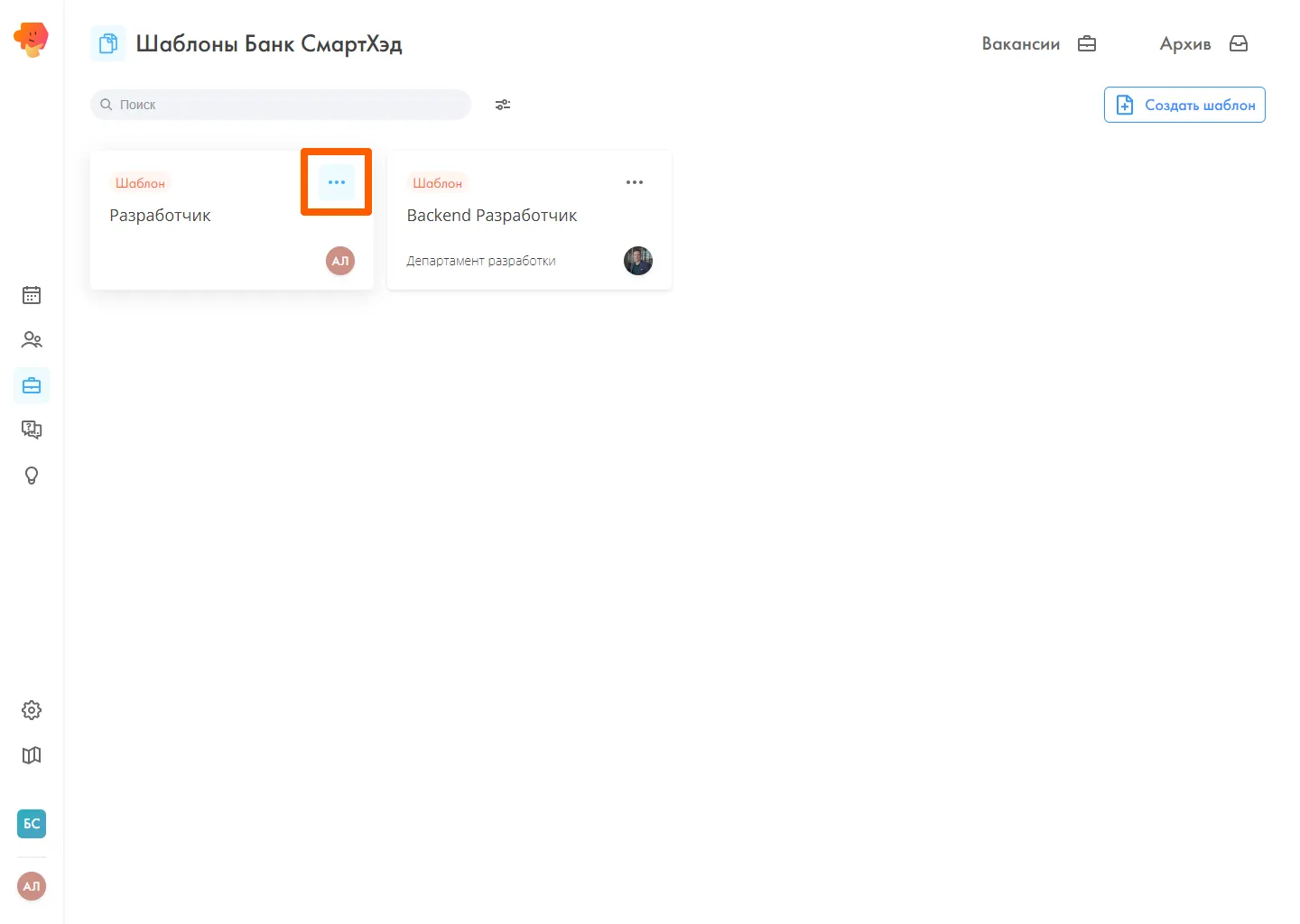
- Нажмите кнопку “Удалить”.
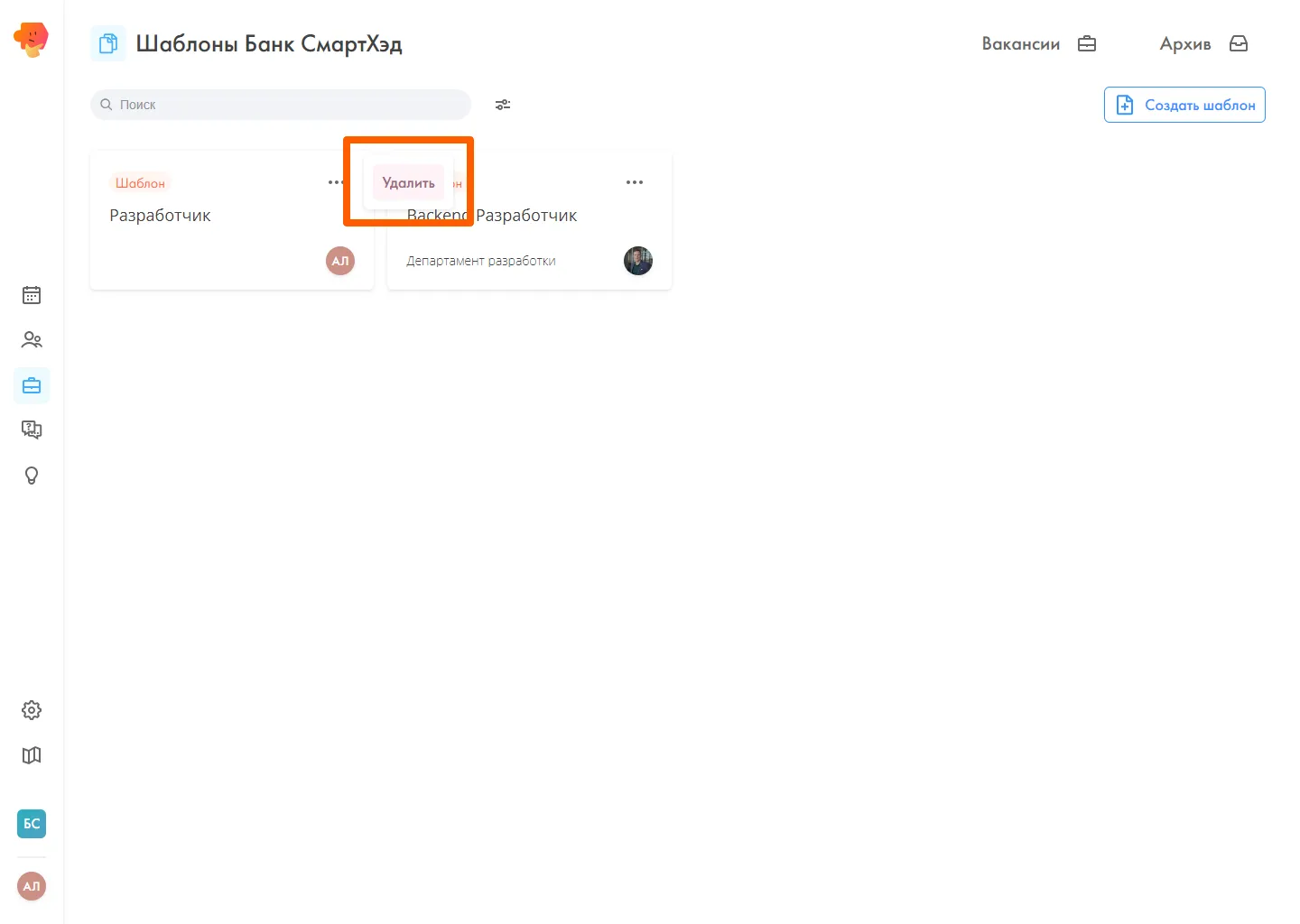
- Подтвердите удаление шаблона.